Turinys
Patyrus "Bootrec Fixboot Access Denied" klaidos pranešimą savo "Windows" sistemoje, gali skaudėti galvą. Tačiau nesijaudinkite, mes pasiruošę padėti su mūsų išsamiu trikčių šalinimo vadovu. Pateiksime patogius sprendimus šiai problemai spręsti, kad galėtumėte greitai paleisti kompiuterį.
Suprasime pagrindines priežastis ir išnagrinėsime įvairias pataisas - atliksime visus proceso žingsnius, kad atgautumėte prieigą ir išspręstumėte šią dažnai pasitaikančią "Windows" įkrovos klaidą. Pasinerkime ir grąžinkime savo sistemą į įprastas vėžes!
Naudoti GPT diską
GPT reiškia "GUID Partition Table" (GUID skaidinių lentelė) ir buvo sukurta siekiant pakeisti tradicinę pagrindinio įkrovos įrašo (MBR) skaidinių schemą, dešimtmečius naudotą asmeniniuose kompiuteriuose. GPT kietąjį diską suskirsto į kelis skaidinius, kuriuose saugomi duomenys, todėl jis yra lankstesnis ir funkcionalesnis. Pagrindinis GPT disko naudojimo privalumas yra tas, kad jis gali padėti išspręsti MBR sukeltas įkrovos klaidas, nes GPT gali pakeisti MBR.MBR ir atkurti diske saugomus duomenis.
GPT diskai yra atsparesni duomenų praradimui, nes gali sukurti kelias atsargines kopijas. Tai reiškia, kad praradus vieną duomenų kopiją, ją galima lengvai atkurti iš kitų kopijų. Todėl GPT diskas gali būti puikus būdas ištaisyti klaidą bootrec fixboot access denied.
1 žingsnis: Atsisiųsti "Windows Media" kūrimo įrankis.
2 žingsnis: Paruoškite USB atmintinė su bent 8 GB saugojimo vietos, kad būtų galima sukurti įkrovos laikmeną.
3 veiksmas: Įdėkite savo USB diskas kompiuteryje, paleiskite laikmenos kūrimo įrankį ir sutikite su licencijos sąlygomis.
4 veiksmas: Pasirinkite Sukurkite diegimo laikmeną (USB atmintinę, DVD arba ISO failą) kitam kompiuteriui ir spustelėkite Kitas mygtuką.

5 veiksmas: Pažymėkite Naudokite šiam kompiuteriui rekomenduojamas parinktis langelį ir spustelėkite Kitas mygtuką.
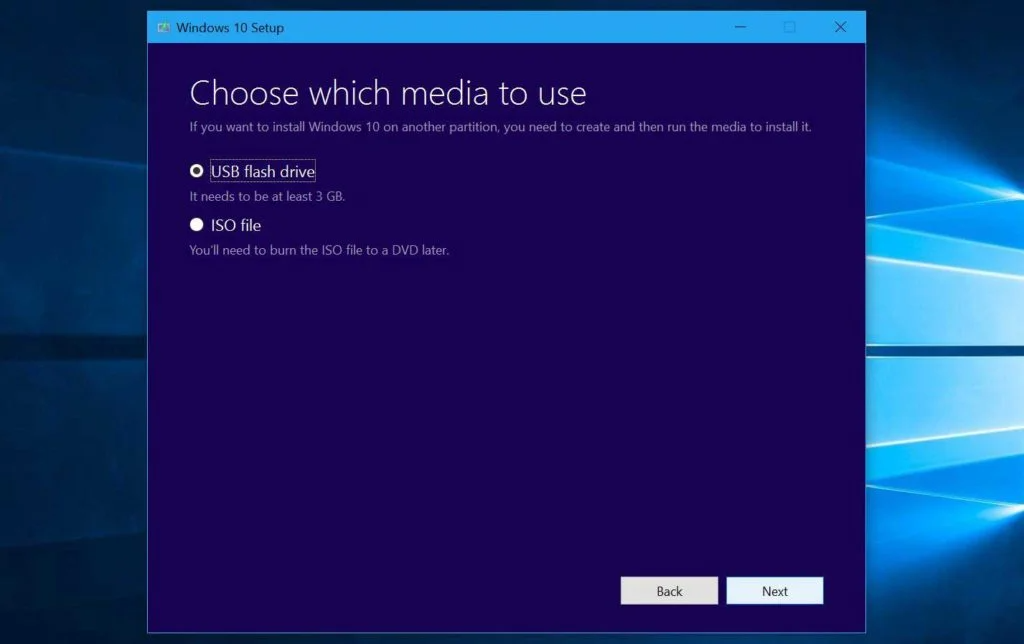
6 veiksmas: Pasirinkite, kokį medijos saugojimo įrenginį norite naudoti. Čia kaip pavyzdį pasirinkau USB atmintinę. Pasirinkite USB atmintinė ir paspauskite Kitas mygtuką.
7 veiksmas: Pasirinkite savo diskas iš sąrašo ir spustelėkite Toliau.
8 veiksmas: "Microsoft Media Creation Tool" atsisiųs naujausius kompiuterio ar įrenginio "Windows 10" diegimo failus. Kai atsisiuntimas bus baigtas, bus sukurta "Windows 10" laikmena.
9 veiksmas: Spustelėkite Apdaila mygtuką, tada naudokite šį diską kompiuteriui įkrauti ir įdiegti "Windows 10".
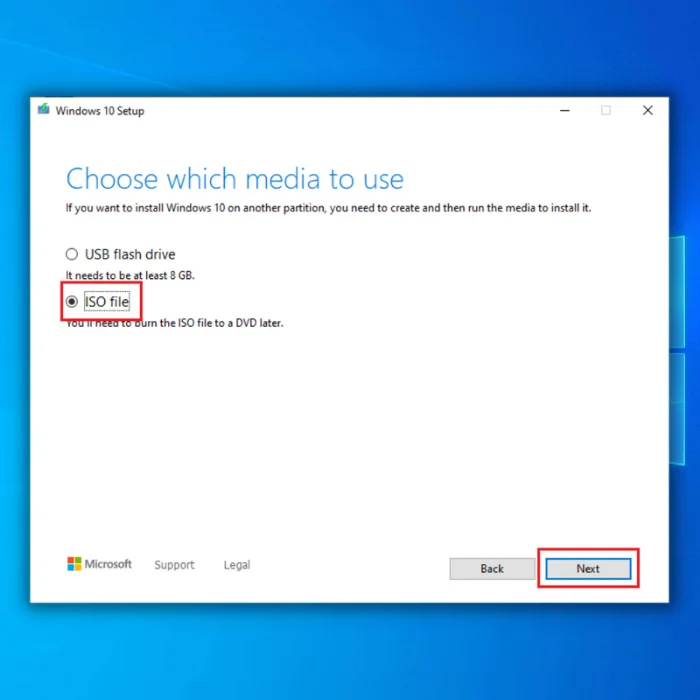
Jei kompiuteryje yra DVD grotuvas, galite pasirinkti ISO failą ir įrašyti ISO failą į DVD diską.
Kai turėsite įkrovos "Windows" diegimo laikmena paruoštas, vadovaukitės toliau pateiktais nurodymais.
Paleisti paleidimo remontą
Paleidimo taisymas yra galinga priemonė, kuria galima išspręsti įvairias "Windows" įkrovos problemas, įskaitant klaidą "Bootrec Fixboot Access, which is Denied". Ši klaida paprastai atsiranda, kai "Windows" diegimo sistemos įkrovos sektorius būna sugadintas arba kaip nors pažeistas, todėl sistema negali tinkamai įsijungti.
Paleidę paleidimo taisymą, naudotojai dažnai gali atkurti pradinę įkrovos sektoriaus būseną ir vėl paleisti sistemą. Be to, paleidimo taisymas kartais gali aptikti ir išspręsti kitas problemą sukėlusias problemas, pvz., neteisingas tvarkykles ar sistemos nustatymus.
1 žingsnis: Iš naujo paleiskite kompiuterį ir palaikykite F8 įeiti į "Windows" atkūrimo aplinką.
2 žingsnis: Išplėstiniame paleidimo lange spustelėkite Trikčių šalinimas ir pasirinkite Išplėstinės parinktys .
4 veiksmas: Spustelėkite Paleidimo nustatymai .

5 veiksmas: Perkrovimo metu Paleidimo remontas automatiškai įsijungs, tada pasirinkite vietinio naudotojo paskyrą.

6 veiksmas: Įveskite vietinės paskyros slaptažodį ir spustelėkite Tęsti mygtuką.
7 veiksmas: Sistema "Windows" diagnozuos ir nustatys visas problemas.
EFI struktūros atkūrimas ir įkrovos failų konfigūravimas
EFI struktūros atkūrimas yra puikus būdas ištaisyti klaidą bootrec fixboot access is denied. Tam reikia gerai išmanyti įkrovos procesą ir su juo susijusius failus, tačiau dažnai tai gali būti greičiausias ir patikimiausias būdas ištaisyti šią klaidą. Atkūrę EFI struktūrą, galite užtikrinti, kad įkrovos procesas galėtų pasiekti reikiamus failus, kad būtų galima tinkamai įkrauti kompiuterį.
1 žingsnis: Iš naujo paleiskite kompiuterį ir palaikykite F8 norėdami įeiti į meniu Advanced Recovery Options (išplėstinės atkūrimo parinktys).
2 žingsnis: Pasirinkite Trikčių šalinimas ir spustelėkite Išplėstinės parinktys.
3 veiksmas: Išplėstinių parinkčių ekrane pasirinkite Komandų eilutė.

4 veiksmas: Komandų eilutės lange įveskite šias komandas ir paspauskite Įveskite po kiekvienos komandos:
disko dalis
sąrašo diskas

5 veiksmas: Tada įveskite šias komandas ir paspauskite Įveskite po kiekvienos komandos:
pasirinkti diską (disko numeris)
sąrašo apimtis
Pastaba: disko numeris turėtų būti pakeistas disko, kuriame įdiegta "Windows", numeriu. 1 diskas mano kompiuteryje, todėl komanda būtų pasirinkite diską 1 .
6 veiksmas: Tada įveskite šią komandą ir paspauskite Įveskite :
pasirinkite tūrį #
tomas # turėtų būti pakeistas numeriu, kuris nurodo jūsų Išplečiama programinės įrangos sąsaja EFI skirsnis paprastai turi 100 MB saugykloje ir yra suformatuotas FAT32 .
7 veiksmas: Įvykdykite šią komandą ir paspauskite Įveskite.
priskirti raidę = N:
8 veiksmas: Galiausiai iš eilės atlikite šias komandas:
išėjimas (išeiti iš disko dalis)
N: (EFI sistemos skirsniui pasirinkti)
bcdboot C: \windows /s N: /f UEFI (kad būtų galima pataisyti įkrovos įrenginį)
9 veiksmas: "Windows" bus paleista iš naujo ir spustelėkite Tęsti . Patikrinkite, ar klaida išlieka.
Vykdyti CHKDSK komandą
Jei bandydami taisyti "Windows" operacinę sistemą susidūrėte su klaida "bootrec /fixboot access denied", ją galima ištaisyti paleidus CHKDSK (sutrumpintai - "Check Disk"). CHKDSK yra disko nuskaitymo ir taisymo programa, kuri gali aptikti ir ištaisyti klaidas standžiajame diske ir kituose saugojimo įrenginiuose, pvz., USB įrenginiuose ar išoriniuose standžiuosiuose diskuose.
Ji gali padėti nustatyti ir išspręsti problemas, trukdančias tinkamai įkrauti kompiuterį, pavyzdžiui, sugadintus sistemos failus. Paleidę CHKDSK galite ištaisyti klaidą "bootrec /fixboot access denied" ir vėl paleisti kompiuterį.
1 žingsnis: Įdėkite "Windows" diegimo diskas, paleiskite jį iš naujo iš disko ir spustelėkite Remontuokite kompiuterį.

2 žingsnis: Pasirinkite Trikčių šalinimas ir spustelėkite Išplėstinės parinktys.
3 veiksmas: Išplėstinių parinkčių ekrane pasirinkite Komandų eilutė.

4 veiksmas: Įveskite šią komandą ir paspauskite Įveskite.
chkdsk C: /r

Pastaba: Jei disko raidė sistemos skirsnis yra kitoks, įveskite tikrąjį. Mano atveju, jo vairuoti C:
5 veiksmas: Palaukite, kol bus baigtas nuskaitymo procesas, ir perkraukite "Windows".
Atstatyti BCD
BCD (įkrovos konfigūracijos duomenų) atkūrimas yra vienas patikimiausių būdų ištaisyti klaidą bootrec fixboot access denied. Taip dažnai nutinka, jei įkrovos diske nėra EFI skirsnio. Atkuriant BCD galima atkurti arba sukurti konfigūracijos duomenis, kad "Windows" būtų įkraunama įprastai.
Atkuriant BCD naudojamas BCD redagavimo komandinės eilutės įrankis, kuriuo galima redaguoti registro nustatymus, susijusius su "Windows" įkrovos paleidimu. Tą pačią užduotį galima atlikti ir naudojant "Windows Boot Manager". Atkūrus BCD, turėtų būti ištaisyta bootrec fixboot access denied klaida.
1 žingsnis: Iš naujo paleiskite kompiuterį ir palaikykite F8 norėdami įeiti į meniu Advanced Recovery Options (išplėstinės atkūrimo parinktys).
2 žingsnis: Pasirinkite Trikčių šalinimas ir spustelėkite Išplėstinės parinktys.

3 veiksmas: Išplėstinių parinkčių ekrane pasirinkite Komandų eilutė.

4 veiksmas: Įveskite šias komandas ir paspauskite Įveskite po kiekvienos vykdomos eilutės:
bootrec /rebuildbcd
bootrec /fixmbr
bootrec /fixboot
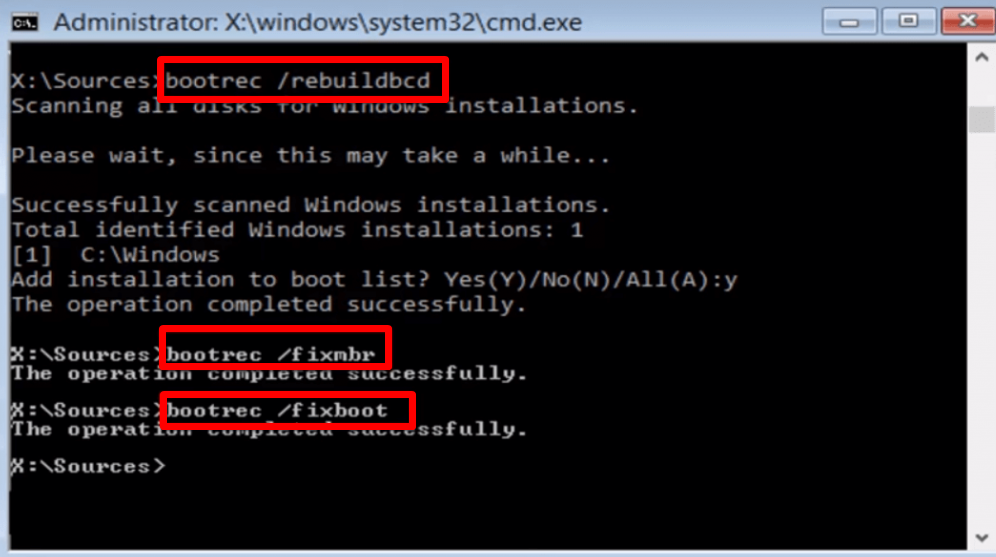
5 veiksmas: Perkraukite "Windows".
Atlikti automatinį remontą
Automatinis taisymas yra "Windows" įrankis, skirtas įvairioms sistemos problemoms, įskaitant "bootrec" klaidas, taisyti. Jis gali nuskaityti jūsų sistemą, ieškodamas klaidų, ir pabandyti jas ištaisyti, dažnai atkurdamas sistemos veikimą. Automatinis taisymas kartais gali padėti ištaisyti klaidą "access denied", susijusią su komanda bootrec /fixboot.
1 žingsnis: Iš naujo paleiskite kompiuterį ir palaikykite F8 norėdami įeiti į meniu Advanced Recovery Options (išplėstinės atkūrimo parinktys).
2 žingsnis: Pasirinkite Trikčių šalinimas ir spustelėkite Išplėstinės parinktys.

3 veiksmas: Išplėstinių parinkčių ekrane pasirinkite Automatinis remontas.

4 veiksmas: Dabar bus pradėtas automatinis taisymas. Vykdykite ekrane pateikiamus nurodymus, kad užbaigtumėte taisymą.
Išjungti greito įkrovimo funkciją
Jei "Windows" kompiuteryje susidūrėte su bootrec fixboot access denied klaida, galite pabandyti išjungti greitosios įkrovos funkciją. Greitoji įkrovos funkcija - tai funkcija, leidžianti greitai įkrauti kompiuterį iš anksto įkeliant tam tikrus sistemos failus prieš paleidžiant operacinę sistemą.
Tai gali būti naudinga, jei reikia greitai įkrauti kompiuterį, tačiau taip pat gali sukelti klaidų, jei tam tikri failai sugadinami. Išjungus greitosios įkrovos funkciją galima ištaisyti klaidą bootrec fixboot access denied ir normaliai įkrauti kompiuterį.
1 žingsnis: Atidarykite Valdymo skydelis ir pasirinkite Maitinimo parinktys.

2 žingsnis: Spustelėkite Pasirinkite, ką daro maitinimo mygtukai> Keisti šiuo metu nepasiekiamus nustatymus.

3 veiksmas: Panaikinkite žymėjimą Įjunkite greitą paleidimą (rekomenduojama) langelį ir spustelėkite Išsaugoti pakeitimus mygtuką.

4 veiksmas: Iš naujo paleiskite kompiuterį.
Atlikite švarų "Windows" diegimą
Ši klaida gali atsirasti, kai sugadinami sistemos failai arba kai trūksta įkrovos konfigūracijos duomenų (Boot Configuration Data, BCD) arba jie sugadinami. Atlikdami švarų "Windows" diegimą iš naujo įdiegsite operacinę sistemą, pakeisite visus sistemos failus ir iš naujo nustatysite BCD. Tai turėtų išspręsti problemą ir užtikrinti sklandų kompiuterio veikimą.
1 žingsnis: Įkraukite kompiuterį iš "Windows" diegimo disko.
2 žingsnis: Pasirinkite savo Kalba , Laikas, valiutos forma t, ir Klaviatūra, tada spustelėkite Kitas mygtuką.

3 veiksmas: Įveskite produkto raktą arba galite jį praleisti.
4 veiksmas: Pasirinkite norimą įdiegti "Windows" versiją.

5 veiksmas: Pasirinkite diską, kuriame norite įdiegti "Windows", ir spustelėkite Kitas mygtuką.
Dažnai užduodami klausimai apie "Bootrec Fixboot
Kodėl mano kompiuteryje atsirado klaida "Fixboot Access is Denied"?
Klaida fixboot access is denied atsiranda, kai kompiuteris negali pasiekti "Windows" įkrovos failų. Tai gali sukelti keletas problemų, įskaitant sugadintą registrą, pažeistą kietąjį diską arba pasenusią "Windows" versiją. Ji taip pat gali atsirasti, jei naudotojas neturi kompiuterio administravimo teisių.
Kas yra "Minitool Partition Wizard" įkrovos programa?
"Minitool Partition Wizard bootable" yra galingas disko skaidinių tvarkytuvas, kuriuo galima tvarkyti kietojo disko skaidinius neįdiegiant "Windows". Jis palaiko MBR ir GPT diskus ir siūlo tokias funkcijas, kaip MBR ir GPT diskų konvertavimas, dviejų gretimų skaidinių sujungimas, vieno didelio skaidinio padalijimas į kelis mažesnius, kūrimas, trynimas, formatavimas, paslėpimas ir panaikinimas.skyriai.

